برنامج نقل الملفات من الايفون للاندرويد Move to iOS
إذا كنت تستخدم هاتف Android ولكن لديك الآن iPhone ، فربما تتساءل عما إذا كان من الممكن نقل الرسائل وجهات الاتصال والصور ومقاطع الفيديو والموسيقى والتطبيقات من هاتفك القديم إلى هاتفك الجديد.
إنها عملية مختلفة عن التبديل إلى هاتف Android آخر ، حيث يمكنك استعادة كل شيء من نسخة احتياطية. ومع ذلك ، على عكس الأيام الخوالي عندما كانت مشكلة حقيقية ، هناك الآن طريقة رسمية (وسهلة) للانتقال من Android إلى iPhone باستخدام تطبيق Apple's Move to iOS الذي يمكنك الحصول عليه من متجر Google Play . يدعم هذا التطبيق أيضًا سجل دردشة WhatsApp ، والذي يمكن الآن نقله بين Android و iOS.
كيفية استخدام تطبيق Move to iOS
قبل البدء في هذه العملية ، تأكد من توصيل كلا الهاتفين بشواحنهما وشحنهما بنسبة 50٪ على الأقل. تأكد أيضًا من تعطيل أي مهلات للشاشة وأدوات الرقابة الأبوية التي قد تتداخل مع عملية النقل.
يجب أيضًا أن يكون كلاهما متصلاً بنفس شبكة Wi-Fi (ستفعل ذلك على iPhone الجديد في الخطوات أدناه).
من الجيد أيضًا التأكد من تحديث WhatsApp على هاتف Android الخاص بك إذا كنت تخطط للاحتفاظ بسجل الدردشة.
ملاحظة: لن تتمكن من نقل التطبيقات التي دفعت ثمنها على Android إلى iPhone الخاص بك. سيتعين عليك إعادة شرائها عبر متجر التطبيقات. بالنسبة للتطبيقات المجانية التي تحتوي على عمليات شراء داخل التطبيق (مثل الاشتراكات) ، يجب أن تكون قادرًا على تسجيل الدخول والاستمرار في استخدام اشتراكك. قد تكون مشتريات المحتوى داخل التطبيق (مثل الوظائف الإضافية للعبة) قابلة للتحويل أو لا يمكن نقلها إلى iOS.
1. قم بتثبيت تطبيق Move to iOS على هاتف Android الخاص بك
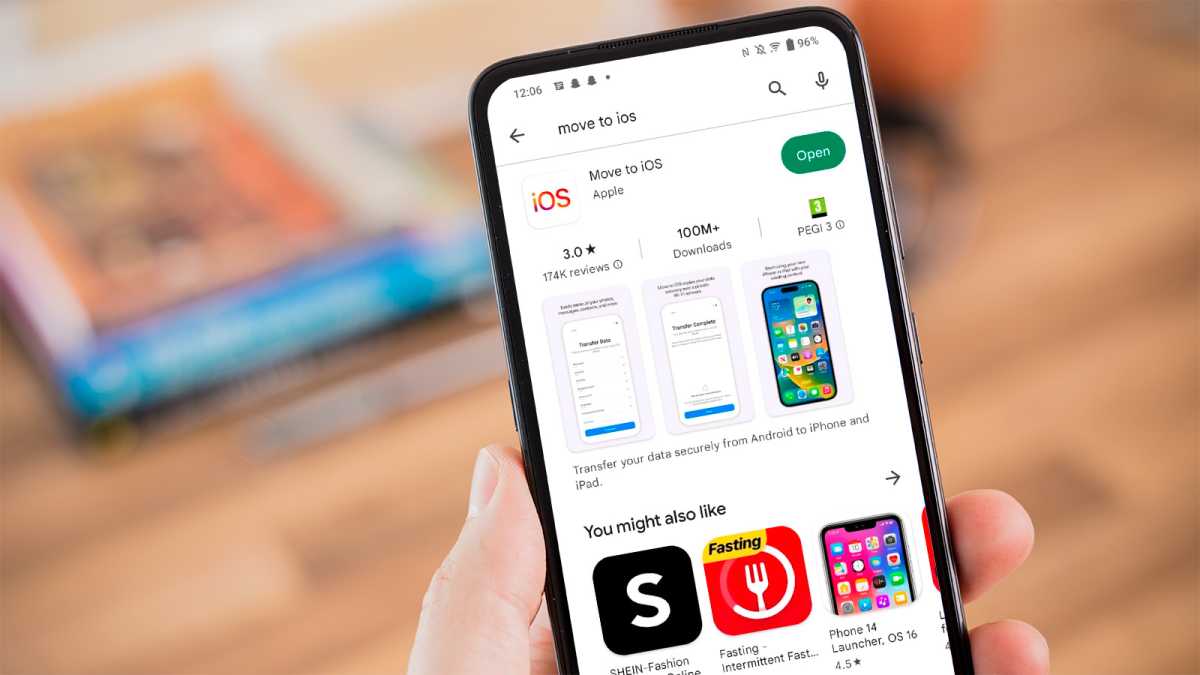
على هاتفك القديم الذي يعمل بنظام Android ، افتح متجر Google Play وابحث عن Move to iOS. انقر فوق Get لتنزيله ، ثم انقر فوق فتح عندما يتم تثبيته.
2. ابدأ في إعداد جهاز iPhone الخاص بك
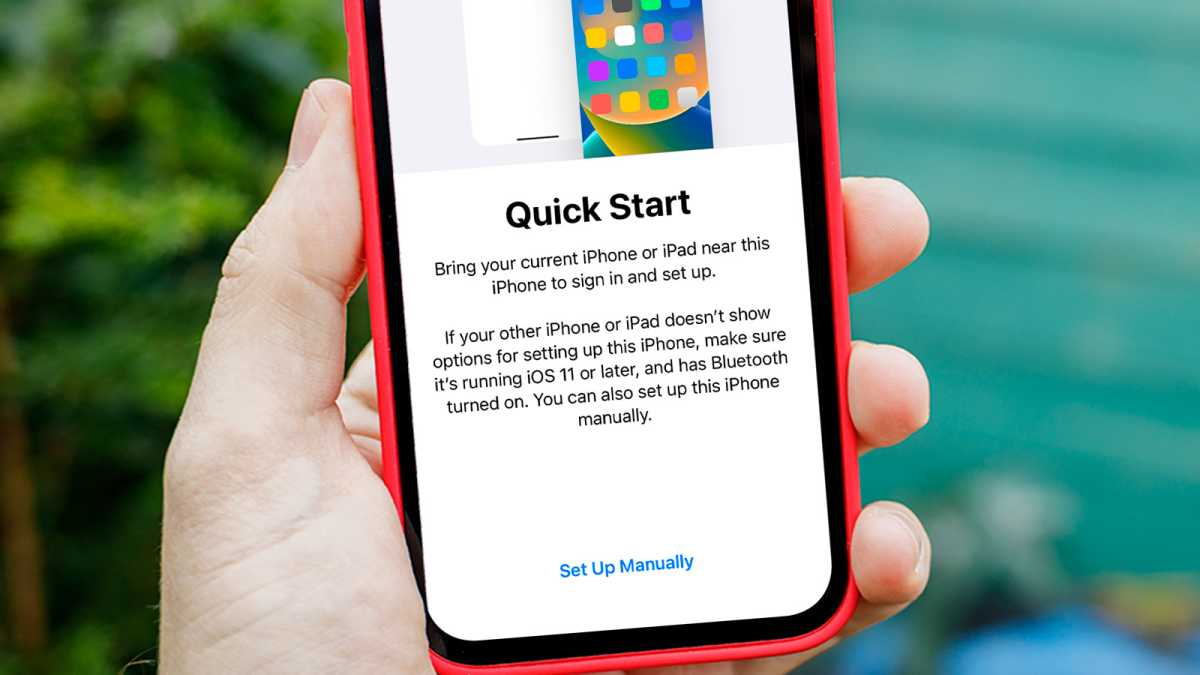
على جهاز iPhone الجديد الخاص بك (والذي يجب إعادة تعيينه بالكامل إذا تم استخدامه من قبل) ، ابدأ عملية الإعداد عن طريق تشغيله واتباع الإرشادات للاتصال بشبكة Wi-Fi - يجب أن تكون نفس شبكة Wi-Fi مثل هاتف Android الخاص بك . سيتم تنشيط جهاز iPhone الخاص بك ويمكنك اختيار إعداد Face ID (إذا كان هاتفك يدعمه). ستحتاج أيضًا إلى إدخال معرف Apple الخاص بك ، أو إنشاء واحد إذا لم يكن لديك واحد حتى الآن.
يجب أن ترى بعد ذلك مطالبة بإحضار iPhone القديم الخاص بك بالقرب من الجهاز الجديد لبدء Quick Start ، ولكن عليك النقر فوق "الإعداد يدويًا" في الجزء السفلي واختيار نقل البيانات من Android من القائمة.
3. أدخل الرمز المكون من 6 أرقام
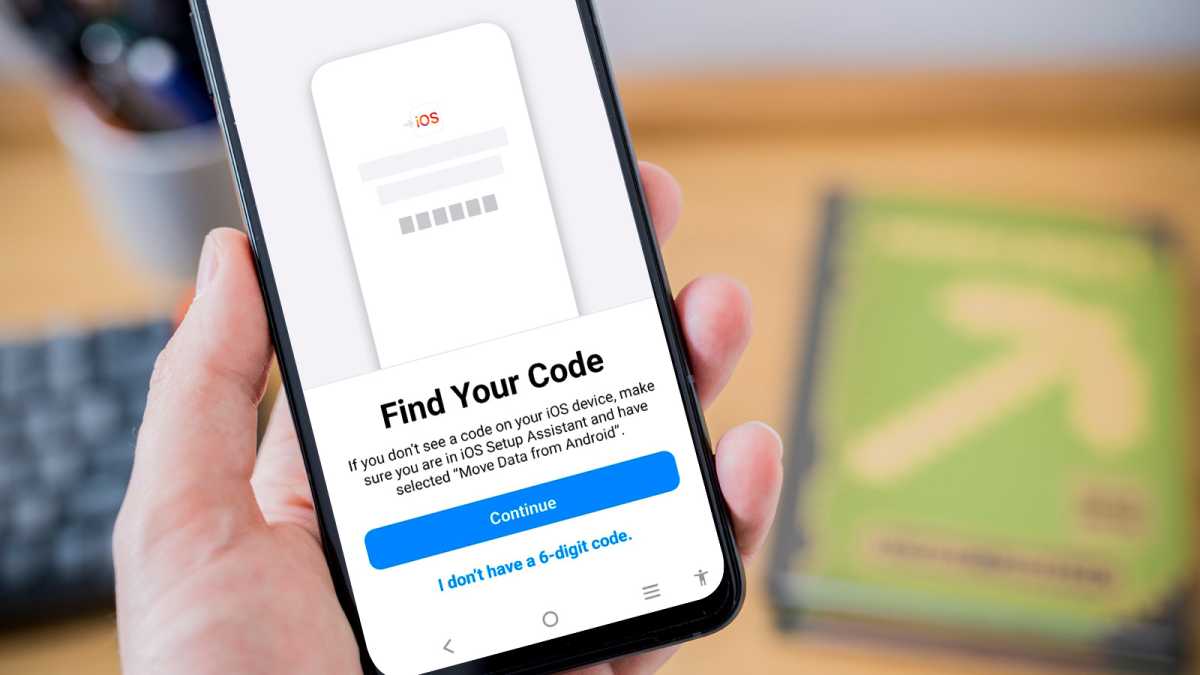
أدخل الرمز المكون من 6 أرقام المعروض على جهاز iPhone الجديد في تطبيق Move to iOS على هاتف Android. سيؤدي ذلك إلى إنشاء اتصال بينهما حتى تتمكن من نقل البيانات.
4.اختر ما تريد نقله
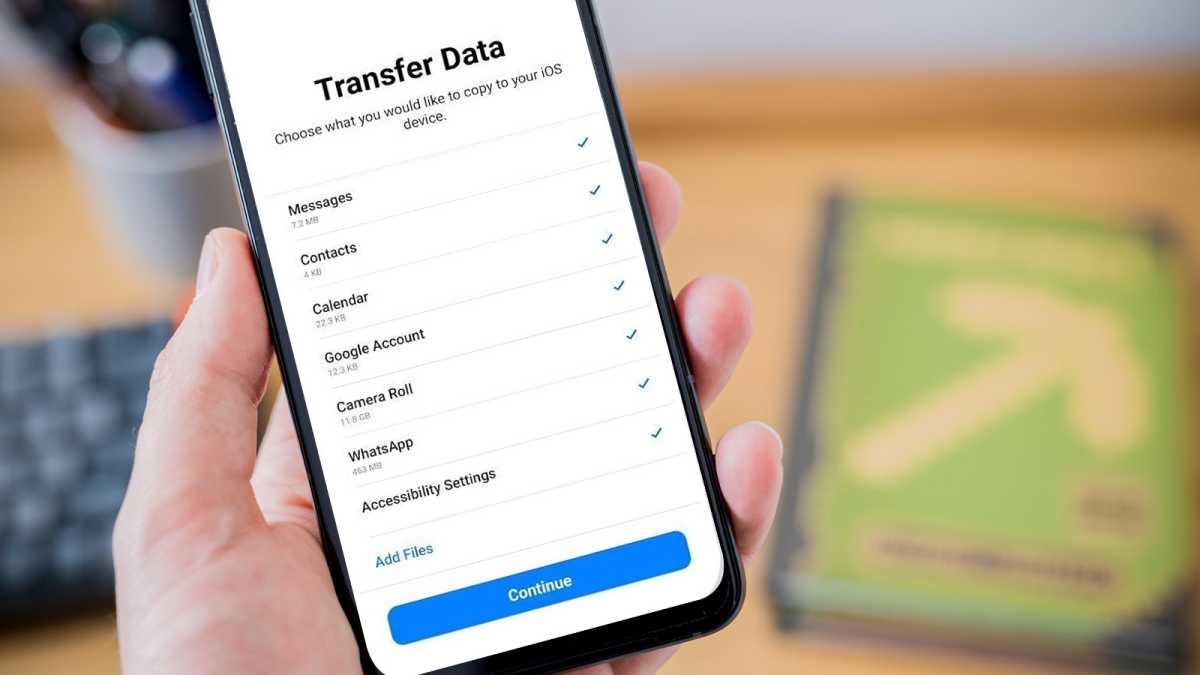
الآن انقر فوق كل عنصر لتحديد ما تريد نقله. من الممكن نقل جهات الاتصال والرسائل والصور ومقاطع الفيديو والملفات والمجلدات وإعدادات إمكانية الوصول وإعدادات العرض وإشارات الويب والبريد الإلكتروني ورسائل WhatsApp (بما في ذلك الصور والوسائط الأخرى) والتقويمات. يمكن أيضًا نقل التطبيقات ، طالما أنها متوفرة في متجر التطبيقات. لن يتم تثبيتها على الرغم من ذلك: بمجرد اكتمال العملية ، سترى أيقونات التطبيق على جهاز iPhone الخاص بك. اضغط عليهم لرؤية التطبيق في متجر التطبيقات وتثبيته.
إذا قمت بالنقر فوق WhatsApp في القائمة ، فسيقضي التطبيق بعض الوقت في إعداد سجل الدردشة الخاص بك ليتم نقله. انتظر حتى يتم ذلك ، ثم انقر فوق متابعة.
نصيحة: لا يمكن نقل الموسيقى والكتب وملفات PDF إلى Android. إذا كنت بحاجة إلى ذلك ، يمكنك نسخ هذه العناصر من هاتف Android الخاص بك إلى جهاز كمبيوتر ، ثم مزامنتها مع iPhone الخاص بك باستخدام iTunes.
5.انتظر حتى اكتمال النقل
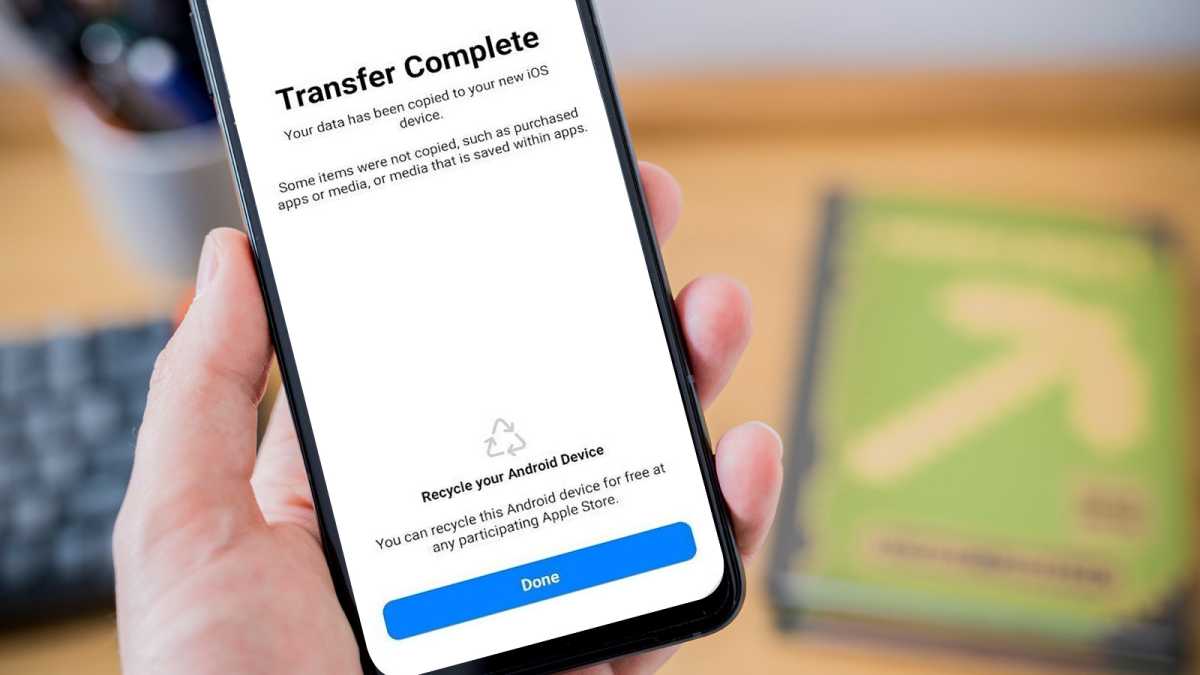
يجب أن يبدأ النقل وسترى تقديرًا للمدة التي سيستغرقها كلا الهاتفين. قد يستغرق ذلك عدة ساعات ، لذا اتركها وشأنها (لا تزال موصولة) وانتظر حتى يتم نقل كل شيء.
6.قم بإنهاء الإعداد على iPhone
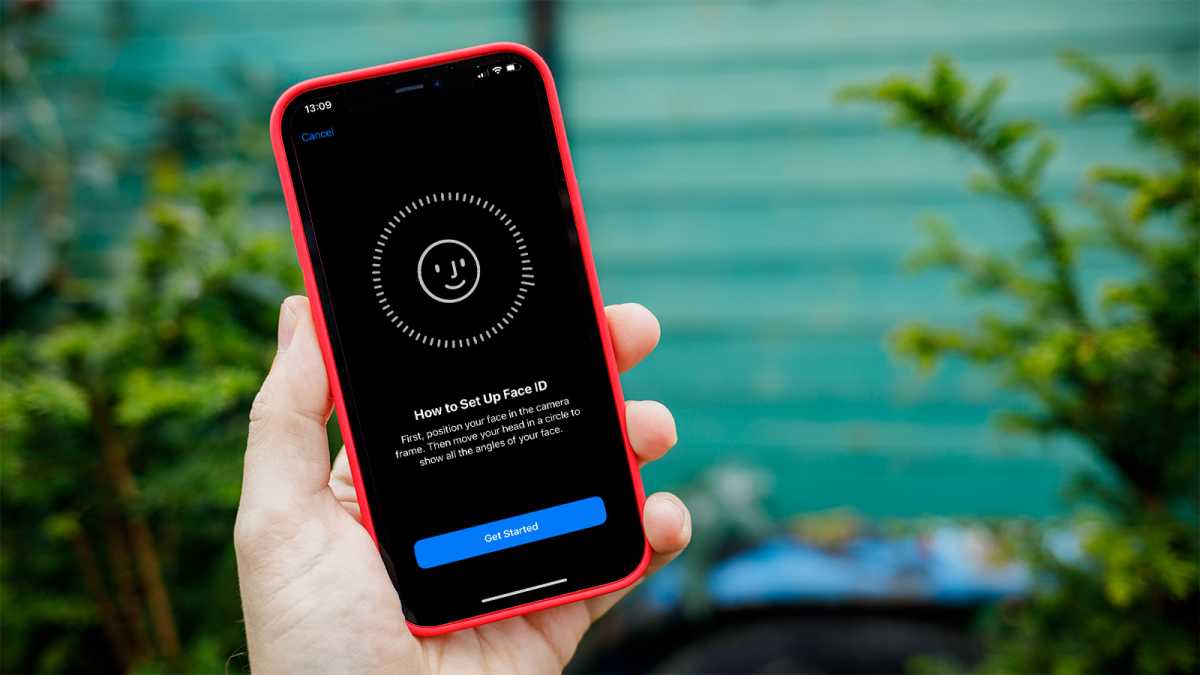
سيطالبك تطبيق Move to iOS بإعادة تعيين هاتف Android ، ولكن هذا اختياري بالطبع.
على جهاز iPhone الخاص بك ، انقر فوق متابعة إعداد iPhone. تتضمن هذه الخطوات الأخيرة تسجيل الدخول إلى معرف Apple الخاص بك ، والعديد من الخدمات الاختيارية مثل Siri ووقت الشاشة والموقع والتحليلات.
بمجرد رؤية شاشة iPhone الرئيسية ، سيُطلب منك إدخال كلمة المرور لأي حسابات Google قمت بنقلها أثناء العملية. ضع في اعتبارك أنك ستحتاج إلى تسجيل الدخول مرة أخرى إلى أي تطبيقات تتطلب اسم مستخدم وكلمة مرور ، وقد تحتوي التطبيقات المصرفية على عملية تحقق أكثر شمولاً للتبديل إلى جهاز جديد. ما عليك سوى تشغيل كل تطبيق على حدة واتباع التعليمات.
